En tant que DVD Ripper, MakeMKV a acquis une bonne réputation au fil des années. Il gère la conversion pour différents types de DVD et Blu-ray avec un montage de base. Malheureusement, vous rencontrerez des erreurs chaque fois que vous utiliserez l'outil. Ceci est inévitable et peut être dû à n’importe quelle forme de problème de programme. Mais ne vous inquiétez pas ! Il existe différentes manières d'aborder MakeMKV ne parvient pas à ouvrir un disque, et vous pouvez utiliser ces solutions lorsque vous rencontrez occasionnellement des erreurs d'extraction de DVD.

Table des matières
- Partie 1. MakeMKV n'a pas réussi à ouvrir le disque
- Partie 2. L'application MakeMKV n'a pas pu s'initialiser
- Partie 3. MakeMKV n'a pas réussi à enregistrer le titre
- Partie 4. Impossible d'extraire des DVD ou des Blu-ray avec MakeMKV
- Partie 5. Alternative à MakeMKV
- Partie 6. FAQ sur MakeMKV, qui ne fonctionne pas
Partie 1. MakeMKV n'a pas réussi à ouvrir le disque
Vous continuez à recevoir des erreurs lors de l'insertion du disque dans le lecteur optique dans MakeMKV. Essayez les solutions suivantes pour résoudre le problème possible.
1. Nettoyez le disque pour éliminer la saleté ou les empreintes digitales du revêtement brumeux. Nettoyez-le en tenant les bords, puis utilisez un chiffon doux non pelucheux et une solution pour disques optiques. Commencez par la partie centrale, puis essuyez en ligne droite jusqu'au bord extérieur.
2. Essayez un autre disque pour vérifier quand MakeMKV n'a pas réussi à ouvrir le disque. Si vous envisagez de graver un disque, remplacez-le par un nouveau. Un événement possible peut être un défaut de fabrication.
3. Visitez la page officielle MakeMKV et vérifiez les lecteurs pris en charge pour DVD Ripper. Vérifiez si le lecteur optique que vous utilisez est compatible avec le logiciel. S’il n’est pas compatible, mieux vaut passer à un autre disque ou à un ordinateur.
Partie 2. L'application MakeMKV n'a pas pu s'initialiser
Lorsque vous ouvrez l'application, vous recevrez une notification indiquant : « L'application n'a pas pu s'initialiser ». Il existe plusieurs tentatives pour résoudre le problème. Vérifiez si le libmakemkv est mis à jour ou non. Vous avez peut-être utilisé la version 1.15.1, alors que vous disposez de la version 1.15.2 de l'application.
Une autre solution à essayer consiste à supprimer les fichiers de bibliothèque en double de /usr/lib et /usr/lib64. Essayez de supprimer libmakemkv.so.1, libdriveio.so.0 et libmmbd.so.0 de /usr/lib et /usr/lib64. Ensuite, effectuez une sudo make install pour le répertoire makemkv-oss-1.15.3 et le répertoire makemkv-bin-1.15.3.
Partie 3. MakeMKV n'a pas réussi à enregistrer le titre
L'échec de l'enregistrement du titre est une erreur dans MakeMKV et une erreur courante pour de nombreux utilisateurs. L'un d'eux suggère qu'il s'agit d'un disque Blu-ray mal masterisé qui vous empêche de sauvegarder le titre.
Confirmez-le en ouvrant la boîte de dialogue Préférences et en activant l'option Journaliser les messages de débogage. Redémarrez MakeMKV et essayez à nouveau d'ouvrir les fichiers.
La plupart du temps, cette erreur se produit sur le disque Blu-ray qui ne contient pas d'unités AccessUnit NAL dans le flux vidéo AVC. Un bon exemple est un disque piraté. Vous rencontrerez un problème sans les informations MakeMKV nécessaires au processus d'extraction.
Partie 4. Impossible d'extraire des DVD ou des Blu-ray avec MakeMKV
En cas d'échec d'une extraction de Blu-ray et de DVD, le lecteur qui ne peut pas lire la zone clé du disque peut en être la principale raison. Cela empêche l'extracteur de DVD de calculer la clé de décryptage, et même le lecteur refusera de traiter les demandes. Il est préférable de vous assurer que le lecteur que vous utilisez est compatible LibreDrive, car il vous permettra uniquement de traiter des disques Blu-ray avec AAC v76. Ce qui est inquiétant, c'est que si vous disposez d'un LibreDrive incompatible, vous risquez de rencontrer des problèmes de certificat d'hôte AACS.
Partie 5. Alternative à MakeMKV
Si vous ne voulez pas vous embêter avec des paramètres complexes avec MakeMKV, il est recommandé d'utiliser une meilleure alternative comme Blu-ray Ripper pour Windows et Mac. Le logiciel est conçu avec une interface utilisateur simple avec plusieurs paramètres de sortie pour modifier le débit vidéo, le rapport hauteur/largeur, la résolution et les paramètres audio. Il propose également un éditeur vidéo professionnel, dans lequel vous pouvez recadrer, couper et appliquer des effets aux clips vidéo extraits. De plus, vous pouvez exporter les fichiers avec les préréglages d'appareils, tels que Blackberry, Nokia, iPhone, etc. Si MakeMKV ne fonctionne pas, faites confiance à Blu-ray Ripper pour l'extraction professionnelle de DVD et de Blu-ray.

- Une alternative légère à MakeMKV avec des exigences minimales en matière de spécifications.
- Prend en charge les formats de sortie numérique tels que MP4, MOV, WMV, AVI, etc.
- Activez l’ajout naturel d’un filigrane vidéo et d’effets.
- Terminez rapidement la conversion et l'extraction par lots sans perte de qualité.
Téléchargement gratuit
Pour Windows
Téléchargement sécurisé
Téléchargement gratuit
pour macOS
Téléchargement sécurisé
Étape 1 :Téléchargez Blu-ray Ripper sur Windows ou Mac. Après l'avoir installé sur votre appareil, lancez-le et insérez un disque dans le lecteur optique. Sélectionnez le Charger un disque option et cliquez sur le Charger le dossier BD or Charger un disque BD .
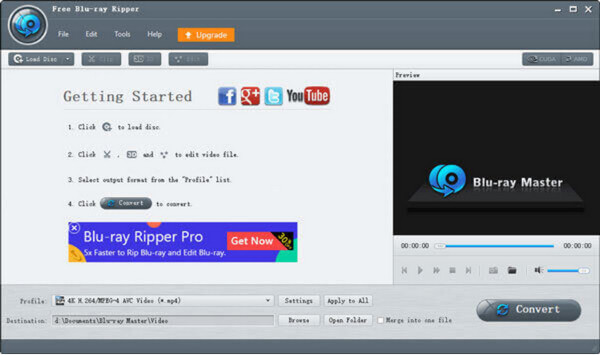
Étape 2 :Ensuite, vous devrez définir le profil. Choisissez le format de sortie souhaité et le préréglage de l'appareil. Lorsque vous cliquez sur le Paramètres à côté du profil, vous trouverez des paramètres détaillés pour l’encodeur, le débit binaire, la résolution, le rapport hauteur/largeur et les paramètres audio. Clique le OK bouton pour enregistrer toutes les modifications.
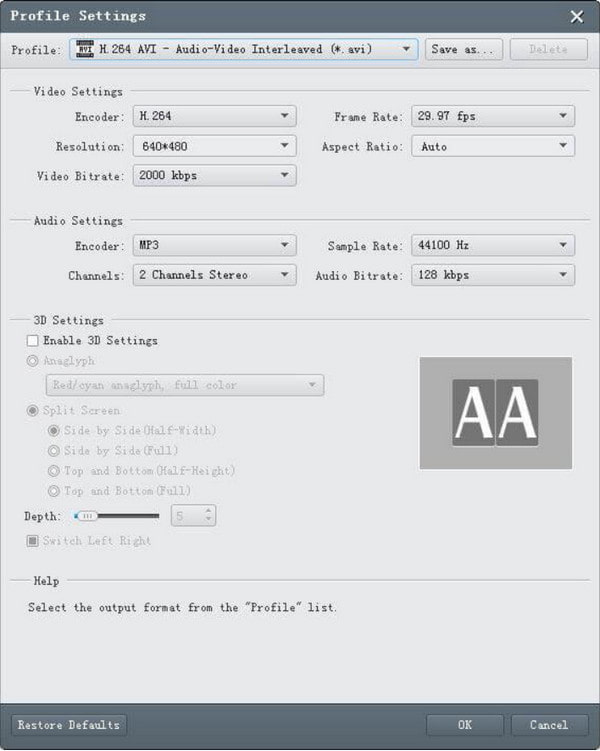
Étape 3 :Pour choisir un dossier désigné, cliquez sur le Explorer bouton. Recherchez un emplacement où vous souhaitez enregistrer la sortie. Enfin, cliquez sur le Convertir bouton pour extraire le disque. De plus, si vous souhaitez qu'il s'agisse d'un seul fichier, cochez la case Rassembler en un fichier option avant de convertir la vidéo.
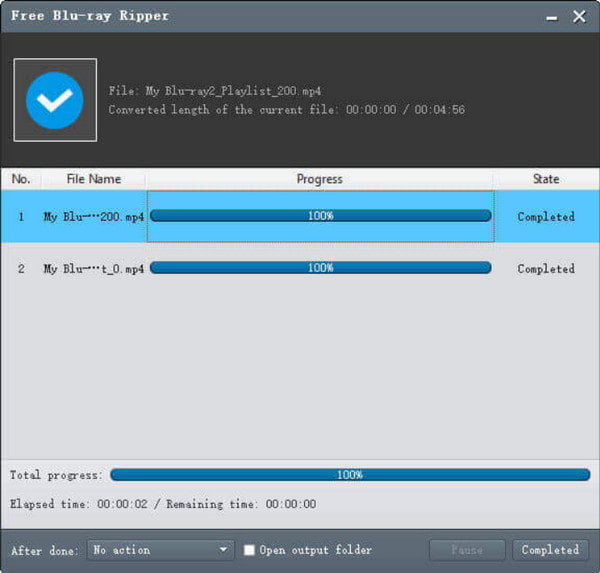
C'est l'incroyable choix de Bluraycopy en termes de travail sur votre Extraction Blu-ray. On voit que l’outil est très efficace et efficient à utiliser. En effet, vous ne rencontrerez aucun problème lorsque vous utiliserez cet outil. Obtenez le maintenant.
Partie 6. FAQ sur MakeMKV, qui ne fonctionne pas
-
Pourquoi MakeMKV ne fonctionne-t-il pas ?
La raison la plus courante pour laquelle l'extracteur de DVD ne fonctionne pas est une version obsolète de l'application. Les développeurs effectuent toujours des mises à jour régulièrement, alors assurez-vous d'installer la nouvelle version pour éviter les erreurs lors de l'extraction de disques. Si la mise à jour de MakeMKV échoue, il est préférable de rechercher une autre alternative.
-
MakeMKV n'est-il plus gratuit ?
Il propose toujours des logiciels gratuits à ce jour. Cependant, certaines fonctionnalités ne sont accessibles que sur la version premium. MakeMKV propose un essai de 30 jours pour essayer ses fonctions. Une fois expiré, vous devrez acheter une clé d’enregistrement pour déverrouiller les fonctionnalités de DVD Ripper. Vous pouvez utiliser la clé d'enregistrement sur n'importe quelle version et plateforme de MakeMKV.
-
Pourquoi MakeMKV ne lit-il pas mon DVD ?
Le disque inséré peut contenir un nouveau AACS MKB, qui n'est pas pris en charge par l'ancienne version de l'extracteur de DVD. Le lecteur vous empêchera également de lire n'importe quel disque puisqu'il fait partie de la méthode d'authentification AACS. De plus, vous ne pouvez pas extraire un Blu-ray avec MakeMKV sans répondre aux exigences.
Emballage en place
Lorsque MakeMKV ne fonctionne pas correctement, de nombreuses causes possibles peuvent être trouvées. Cela conclut que vous avez besoin de diverses solutions pour lire et extraire les disques avec succès. Si le travail de résolution est trop lourd, abordez-le avec Blu-ray Ripper comme alternative. Le logiciel est téléchargeable gratuitement sur les plates-formes prises en charge, que vous pouvez essayer pour une extraction et une conversion vidéo de haute qualité. N'oubliez pas de partager cet article pour aider un ami en ligne !
Plus de Blu-ray Master
- Quelle est la meilleure alternative à MakeMKV pour Windows/Mac
- Guide ultime pour extraire le Blu-ray Blood and Sand
- 3 façons accessibles d'extraire des films Blu-ray sur PC
- Meilleure stratégie pour extraire Dragon Ball Super : Super Hero Blu-ray
- Un moyen simple de tout extraire partout en même temps Blu-ray
- Découvrez tous les meilleurs films Blu-ray 4K que vous pouvez regarder


